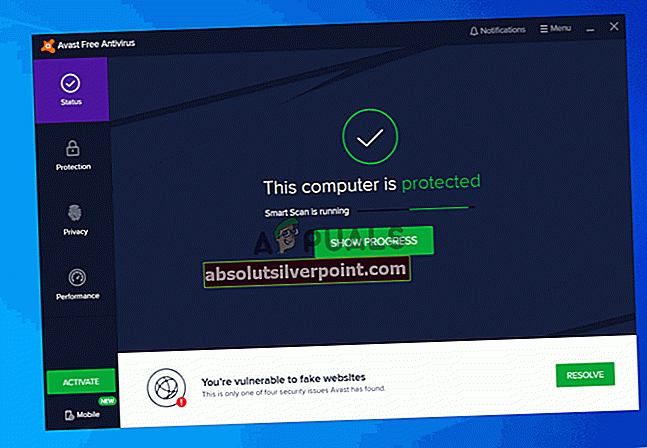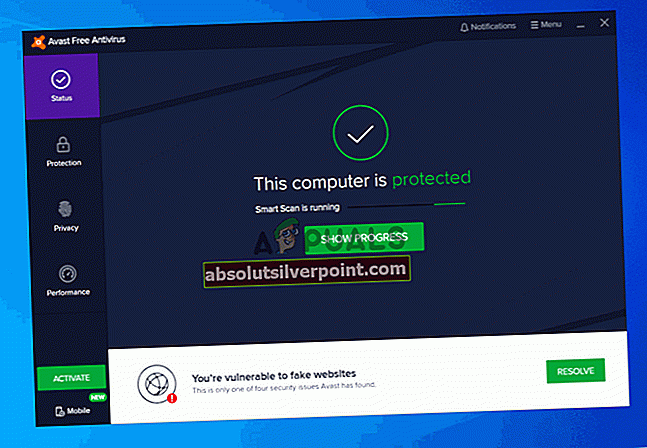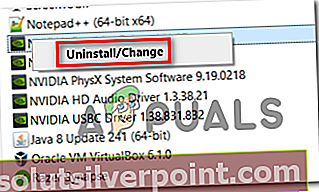Kai kurie „Windows“ vartotojai, kurie naudojo „Avast Antivirus“, praneša, kad tikrindami savo „Event Viewer“ žurnalus jie mato įprastą 1316 klaidos (maždaug kas valandą). Nors ši problema nepasireiškia už „Event Viewer“ ribų, kai kurie nukentėję vartotojai yra susirūpinę, kad dėl šios problemos jie palieka savo sistemai saugos problemas.

Jei kurį laiką neatnaujinote „Avast“ programos versijos, tikėtina, kad problema kyla dėl senos klaidos, kuri galiausiai paveikė „Avast Free“ ir „Avast Security“. Šią problemą „Avast“ išsprendė 2019 m. Pradžioje, o pataisomis galite pasinaudoti įdiegę naujausią galimą „Avast“ versiją.
Jei problema prasidėjo po mašinos pertraukimo arba po nepavykusio programos atnaujinimo, yra tikimybė, kad susiduriate su tam tikros rūšies korupcija, kurios neįmanoma išspręsti įprastai. Jei šis scenarijus yra tinkamas, galite naudoti įmontuotą taisymo funkciją, kad pašalintumėte ir pašalintumėte programą.
Tačiau taip pat yra dviejų tipų programų konfliktai, kurie gali sukelti tokio tipo įvykių žiūrovus. Pirmasis apima „Avast Security“ naršyklės naudojimą su numatytuoju „AV“ rinkiniu („Microsoft Defender“). Antrą galimą problemą gali sukelti „Nvidia ShadowPlay“, kai ji neišleidžia registro raktų prieš išjungdama. Abiem šiais atvejais problemą galite išspręsti pašalindami nesuderinamą programą.
1 metodas: atnaujinkite „Avast“ į naujausią versiją
Kaip paaiškėjo, dar 2018 m „Avast Helper“ klaida 1316 m „Avast“ įdiegus gyvenimo kokybės atnaujinimą, kuris padidino „Avast Free“ ir „Avast Security“ atminties ir procesoriaus naudojimą. Daugelis nukentėjusių vartotojų skundėsi, kad kai tik naudojimas padidėjo, „Event Viewer“ užpildė įvykius, nukreiptus į 1316 klaida.
Keli paveikti vartotojai sugebėjo išspręsti šią problemą, priversdami „Avast“ diegimą atnaujinti į naujausią versiją.
Štai trumpas „Avast“ versijos atnaujinimo į naujausią versiją („Avast Free“ arba „Avast Security“) vadovas:
- Atidarykite savo „Avast Antivirus“ programą ir pradėkite spustelėdami Meniu piktogramą (viršutiniame dešiniajame kampe).
- Tada naujai pasirodžiusiame kontekstiniame meniu spustelėkite Nustatymai.
- Kai jums pavyks pasiekti Nustatymai meniu piktogramą, spustelėkite Generolas skirtuką, tada spustelėkite Atnaujinti antrinis skirtukas.
- Viduje Atnaujinti antriniame skirtuke spustelėkite Tikrinti, ar yra atnaujinimųmygtuką ir palaukite, kol operacija bus baigta. Programa atsisiųs naujausią versiją ir automatiškai įdiegs naujausią versiją.
- Kai procesas bus baigtas, būsite paraginti paleisti iš naujo. Kai pamatysite raginimą, sutikite ir palaukite, kol bus baigta kita paleisties seka.
- Atidaryti Renginių žiūrovas dar kartą paspausdami „Windows“ klavišas + R. Teksto laukelyje įveskite „ eventvwr.msc ’ ir paspauskite Įveskite atidaryti Renginių žiūrovas.
- Pažiūrėkite, ar vis dar matote naujus „ 1316 klaida nurodydamas „Avast Helper“ klaidą.
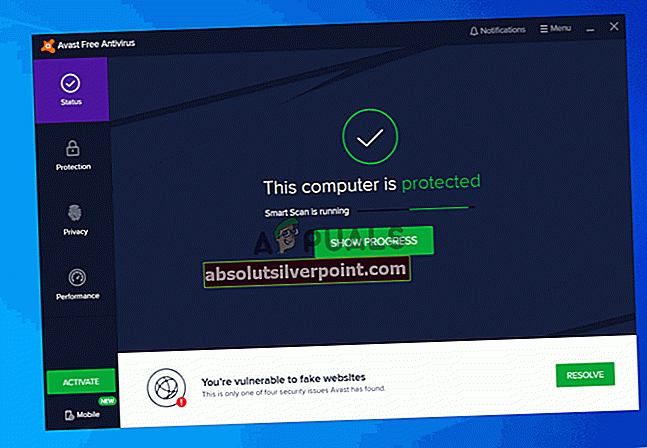
Jei vis tiek kyla ta pati problema, pereikite prie kito galimo toliau pateikto pataisymo.
2 metodas: naudokite įmontuotą remonto funkciją
Jei su šia problema susidūrėte tik po netikėto mašinos pertraukimo arba po nepavykusio programos atnaujinimo, gali būti, kad matote šią klaidą dėl iš dalies sugadinto programos diegimo.
Keli nukentėję vartotojai sugebėjo išspręsti problemą vykdydami integruotą taisymo funkciją, kurią turi visi „Avast“ produktai. Galite jį paleisti tiesiai iš programos ir tai tikrai veiksmingai išsprendžiant daugumą vietinių problemų, kurios sukels „Avast Helper“ klaida 1316 m.
Štai trumpas vadovas, kaip paleisti įmontuotą trikčių šalinimo įrankį, norint pataisyti „Avast AV“ produktą:
- Atidarykite „Avast“ diegimą ir spustelėkite Veiksmų meniu (viršutiniame dešiniajame kampe). Tada naujai pasirodžiusiame kontekstiniame meniu spustelėkite Nustatymai.
- Viduje Nustatymai meniu pasirinkite Generolas skirtuką ir spustelėkite Problemų sprendimasiš antrinio meniu punktų sąrašo.
- Kai pateksite į vidų Problemų sprendimas skirtuką, slinkite žemyn iki Vis dar kyla problemų? skyriuje ir spustelėkite Programos taisymas.
- Patvirtinimo eilutėje spustelėkite Taip ir palaukite, kol bus baigtas pradinis nuskaitymas.
- Šio proceso pabaigoje gausite galimų atskleistų problemų sąrašą. Norėdami ištaisyti kiekvieną identifikuotą egzempliorių, spustelėkite Išspręskite viską išspręsti problemas.
- Baigę operaciją, iš naujo paleiskite kompiuterį ir patikrinkite, ar problema išspręsta kitą kartą paleidus kompiuterį.
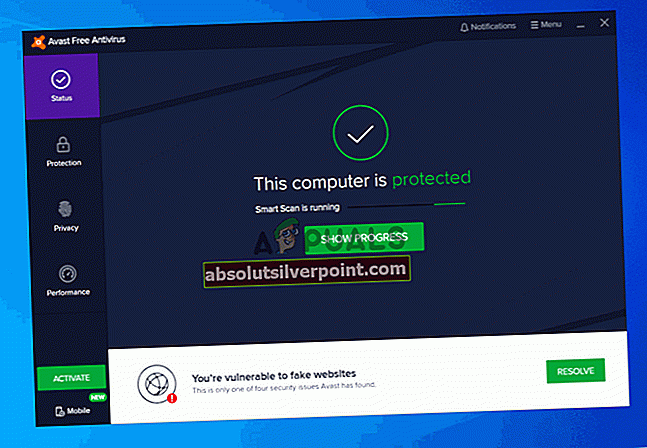
Jei ta pati problema vis dar išlieka, pereikite prie kito galimo pataisymo, esančio žemiau.
3 metodas: pašalinkite „Avast Secure Browser“
Jei naudojate „Avast Secure Browser“, nepamirškite, kad tai yra vienas iš dažniausių kaltininkų, kuris, kaip žinoma, suaktyvina įprastą „Avast Helper“ klaida 1316 m įrašai Renginių žiūrovas. Kaip paaiškėjo, problema greičiausiai kyla dėl konflikto tarp „Avast Secure Browser“ ir numatytojo „Windows 10“ saugos produkto („Windows Defender“) arba kitos trečiosios šalies antivirusinės programos.
Dauguma vartotojų, susidūrusių su šia problema, pranešė, kad jiems pavyko išspręsti problemą paprasčiausiai pašalinus „Avast Secure“ naršyklę. Jei ieškote geros alternatyvos, kuri neprieštarautų „Windows Defender“, turėtumėte apsvarstyti Drąsi naršyklė:
Tai žingsnis po žingsnio, kaip pašalinti „Avast Secure Browser“:
- Paspauskite „Windows“ klavišas + R atsiverti a Bėk dialogo langas. Teksto laukelyje įveskite „Appwiz.cpl“ ir paspauskite Įveskite atidaryti Programos ir funkcijos Meniu.

- Kai būsite Programos ir funkcijos meniu, slinkite žemyn per įdiegtųjų sąrašą Programos ir failai programas ir raskite savo „Avast Secure Browser“ montavimas. Kai pamatysite, dešiniuoju pelės mygtuku spustelėkite jį ir pasirinkite Pašalinti iš kontekstinio meniu.

- Tada atlikite ekrane rodomus raginimus, kad užbaigtumėte pašalinimo procedūrą, tada iš naujo paleiskite kompiuterį ir patikrinkite, ar problema išspręsta kitą kartą paleidus kompiuterį.
Jei ta pati problema vis dar kyla, pereikite prie kito galimo pataisymo, esančio žemiau.
4 metodas: „ShadowPlay“ (ar panašios programos) pašalinimas
Jei naudojate „AVAST“ produktą, bet reguliariai žaidžiate ir naudojate „ShadowPlay“ (arba Šešėlių žaidimas funkcionalumas „Nvidia“ patirtis), yra tikimybė, kad įvykį sukelia programa („ShadowPlay“), kuri neišleidžia registro raktų prieš išjungdama.
Kai kuriais atvejais ši konkreti problema kils dėl to, kad tokia programa kaip „ShadowPlay“ veikia fone ir neišleidžia savo registro raktų, kai vartotojas atsijungia. Dėl tokio elgesio „Windows“ bus priversta iškrauti registrą.
Ši problema neturėtų turėti jokio kito reikšmingo poveikio vartotojams, išskyrus retus atvejus, kai naujausi konfigūracijų pakeitimai nebus išsaugoti (tačiau tai atsitinka labai retai).
Nors nėra jokių kitų padarinių (išskyrus dažnus „Event Viewer“ įrašus), galite sustabdyti naujų įvykių rodymą, paprastai pašalindami „ShadowPlay“.
Štai trumpas vadovas, kaip tai padaryti:
- Paspauskite „Windows“ klavišas + R atsiverti a Bėk dialogo langas. Tada įveskite „Appwiz.cpl“ ir paspauskite Įveskite atverti Programos ir funkcijos Meniu.

- Viduje Programos ir funkcijos meniu, slinkite žemyn per įdiegtų programų sąrašą, dešiniuoju pelės mygtuku spustelėkite Šešėlių žaidimas ir pasirinkti Pašalinti iš kontekstinio meniu.
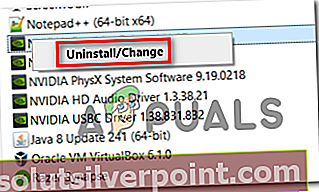
- Pašalinimo lange vykdykite ekrane rodomus nurodymus, kad užbaigtumėte pašalinimą, tada iš naujo paleiskite kompiuterį, kai procesas bus baigtas.
- Baigę kitą paleisties seką, patikrinkite, ar problema jau išspręsta.